Arduino UNO R4 - Potentiometer
Dieses Tutorial zeigt Ihnen, wie Sie den Arduino Uno R4 mit einem Potentiometer verwenden. Im Detail werden wir lernen:
- Wie ein Potentiometer funktioniert.
- Wie man ein Potentiometer mit dem Arduino UNO R4 verbindet.
- Wie man den Arduino UNO R4 programmiert, um Werte vom Potentiometer zu lesen und sie in andere nutzbare Werte umzuwandeln.
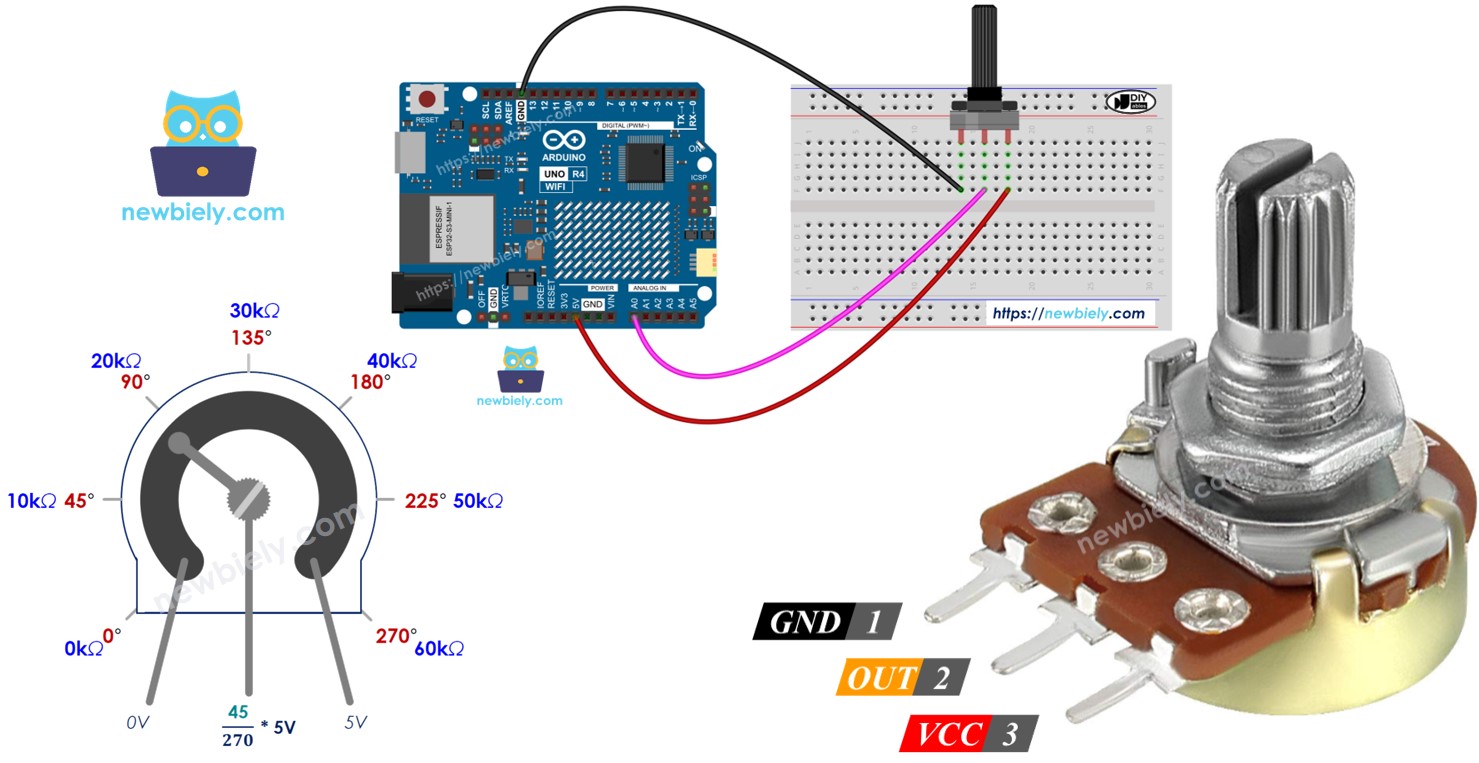
Erforderliche Hardware
Oder Sie können die folgenden Kits kaufen:
| 1 | × | DIYables STEM V4 IoT Starter-Kit (Arduino enthalten) | |
| 1 | × | DIYables Sensor-Kit (30 Sensoren/Displays) | |
| 1 | × | DIYables Sensor-Kit (18 Sensoren/Displays) |
Über Potentiometer
Ein Drehpotentiometer, auch bekannt als Drehwinkel-Sensor, wird verwendet, um Einstellungen wie die Stereo-Lautstärke, die Lampenhelligkeit oder die Zoomstufe des Oszilloskops manuell zu ändern.

Pinbelegung
Ein Potentiometer hat typischerweise drei Anschlüsse.
- GND-Pin: mit GND (0 V) verbinden
- VCC-Pin: mit VCC (5 V oder 3,3 V) verbinden
- Ausgangspin: sendet Spannung an den Eingangspin des Arduino UNO R4

※ Notiz:
Der GND-Pin und der VCC-Pin können vertauscht werden.
Wie es funktioniert
Die Welle des Potentiometers kann sich von 0° (am nächsten zur Masse) bis zu einem maximalen Winkel drehen (am nächsten zum VCC-Pin) und wird ANGLE_MAX genannt.
Die Spannung am Ausgangspin variiert von der Spannung am GND bis zur Spannung am VCC. Die Ausgangsspannung ändert sich direkt mit dem Winkel, um den die Welle gedreht wird.
- Wenn der Winkel 0° beträgt, liegt die Spannung am Ausgangspin bei 0 Volt.
- Wenn der Winkel ANGLE_MAX beträgt, entspricht die Spannung am Ausgangspin der VCC-Spannung.
- Wenn der Winkel zwischen 0° und ANGLE_MAX liegt, output_voltage = angle × VCC / ANGLE_MAX
※ Notiz:
Der Wert von ANGLE_MAX variiert je nach Hersteller. In der Regel schenken wir dem Wert von ANGLE_MAX nicht viel Beachtung, es sei denn, wir müssen den Rotationswinkel berechnen (siehe Abschnitt Anwendungsfälle).
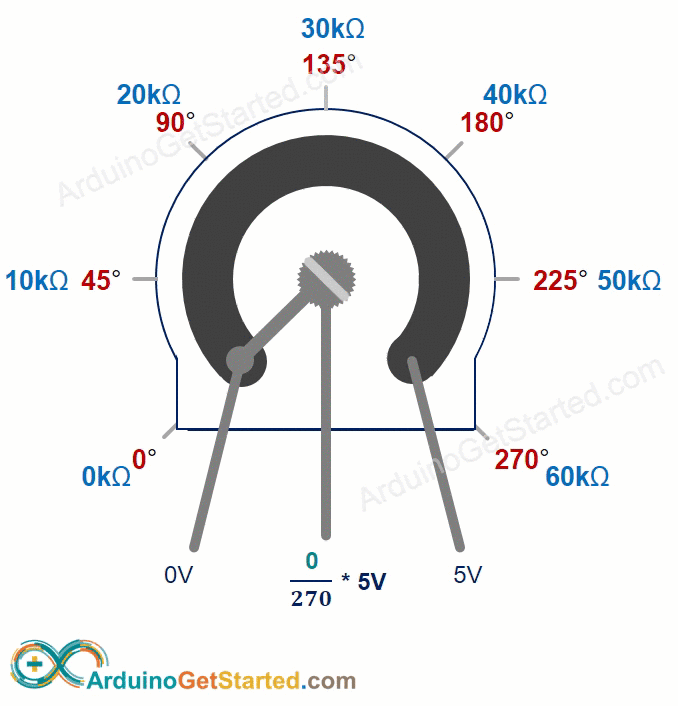
Arduino UNO R4 - Drehpotentiometer
Die Pins A0 bis A5 des Arduino UNO R4 können als analoge Eingänge eingerichtet werden. Diese Pins wandeln die Spannung, die sich im Bereich von 0 Volt bis VCC befindet, in Ganzzahlen zwischen 0 und 1023 um. Diese Werte werden als ADC-Werte oder analoge Werte bezeichnet.
Indem wir den Ausgangspin eines Potenziometers mit einem analogen Eingangspin des Arduino UNO R4 verbinden, können wir den Arduino so programmieren, dass er den ADC-Wert liest und in eine nützliche Zahl umwandelt.
Der vom Arduino UNO R4 empfangene Wert ist weder ein Winkel noch eine Spannung; es handelt sich um eine Ganzzahl, die von 0 bis 1023 reicht.
Wir nehmen die Zahl vom analogen Eingangspin und wandeln sie in eine andere Zahl um. Jetzt schauen wir, wie sie verwendet wird.
Anwendungsfälle
- Den ADC-Wert in den Winkel umrechnen.
- Den ADC-Wert in die Spannung umrechnen.
- Den ADC-Wert in einen steuerbaren Wert umrechnen (z. B. die Lautstärke eines Stereos, die Helligkeit oder die Motordrehzahl). Dies ist der am häufigsten verwendete Anwendungsfall.
Bereich neu skalieren
| FROM | TO | |||
|---|---|---|---|---|
| Angle | rotated by user | 0° | → | ANGLE_MAX |
| Voltage | from potentiometer's pin | 0V | → | VCC |
| ADC value | read by Arduino UNO R4 | 0 | → | 1023 |
| Other value | converted by Arduino UNO R4 | VALUE_MIN | → | VALUE_MAX |
Verdrahtungsdiagramm
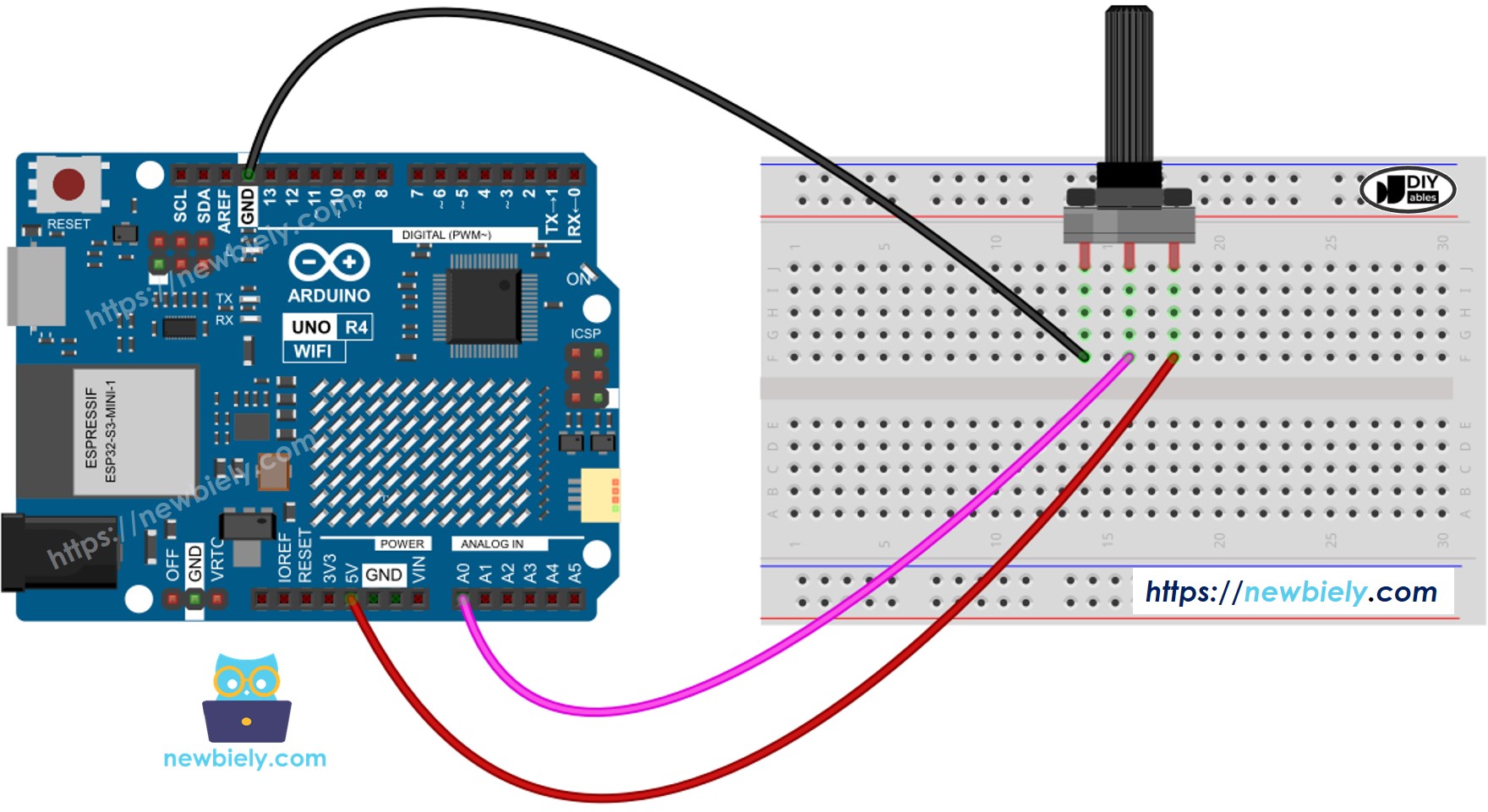
Dieses Bild wurde mit Fritzing erstellt. Klicken Sie, um das Bild zu vergrößern.
Siehe Der beste Weg, den Arduino Uno R4 und andere Komponenten mit Strom zu versorgen.
Wie man ein Potentiometer programmiert
- Verwende die Funktion analogRead(), um den Wert von einem Pin zu lesen, der mit dem Ausgangspin des Potentiometers verbunden ist.
- Wandle den ADC-Wert in den Winkel des Potentiometers um, indem du die map()-Funktion verwendest.
- Konvertieren Sie den ADC-Wert in die Spannung:
- Wandle den ADC-Wert in eine handhabbare Stufe um (zum Beispiel die Lautstärke des Stereos, die Helligkeit oder die Drehzahl des Gleichstrommotors).
- Zum Beispiel das Dimmen einer LED. Die Helligkeit einer LED kann mit einem PWM-Wert von 0 (immer AUS) bis 255 (immer AN) gesteuert werden. Daher können wir den ADC-Wert der LED-Helligkeit (von AUS bis zur höchsten Helligkeit) wie folgt zuordnen:
※ Notiz:
Die Funktion map() wird verwendet, um einen analogen Wert in entweder einen int- oder long-Typwert zu ändern. Wenn du mit einem float-Typwert arbeiten musst, solltest du stattdessen die Funktion floatMap() verwenden.
Die floatMap()-Funktion:
Arduino UNO R4 Programmcode
Schnelle Schritte
Befolgen Sie diese Anweisungen Schritt für Schritt:
- Wenn dies das erste Mal ist, dass Sie den Arduino Uno R4 WiFi/Minima verwenden, lesen Sie das Tutorial zur Einrichtung der Umgebung für Arduino Uno R4 WiFi/Minima in der Arduino IDE (BASE_URL/tutorials/arduino-uno-r4/arduino-uno-r4-software-installation).
- Schließen Sie das Potentiometer gemäß dem bereitgestellten Diagramm an den Arduino Uno R4 an.
- Schließen Sie das Arduino Uno R4-Board mit einem USB-Kabel an Ihren Computer an.
- Starten Sie die Arduino IDE auf Ihrem Computer.
- Wählen Sie das passende Arduino Uno R4-Board (z. B. Arduino Uno R4 WiFi) und COM-Port aus.
- Kopieren Sie den obigen Code und öffnen Sie ihn in der Arduino IDE.
- Klicken Sie in der Arduino IDE auf die Schaltfläche Hochladen, um den Code auf Arduino UNO R4 hochzuladen.
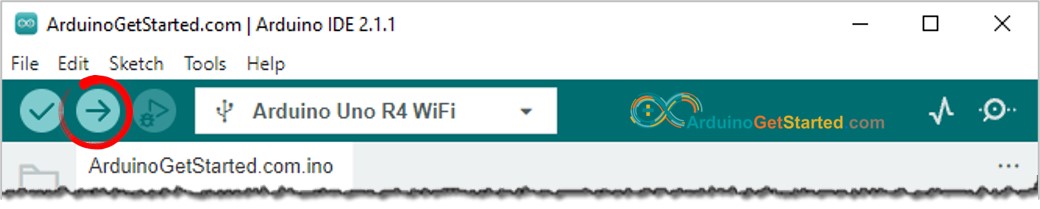
- Öffne den seriellen Monitor.
- Drehe am Potentiometer.
- Überprüfe den Serial Monitor auf das Ergebnis.
Video Tutorial
Wir erwägen die Erstellung von Video-Tutorials. Wenn Sie Video-Tutorials für wichtig halten, abonnieren Sie bitte unseren YouTube-Kanal , um uns zu motivieren, die Videos zu erstellen.
